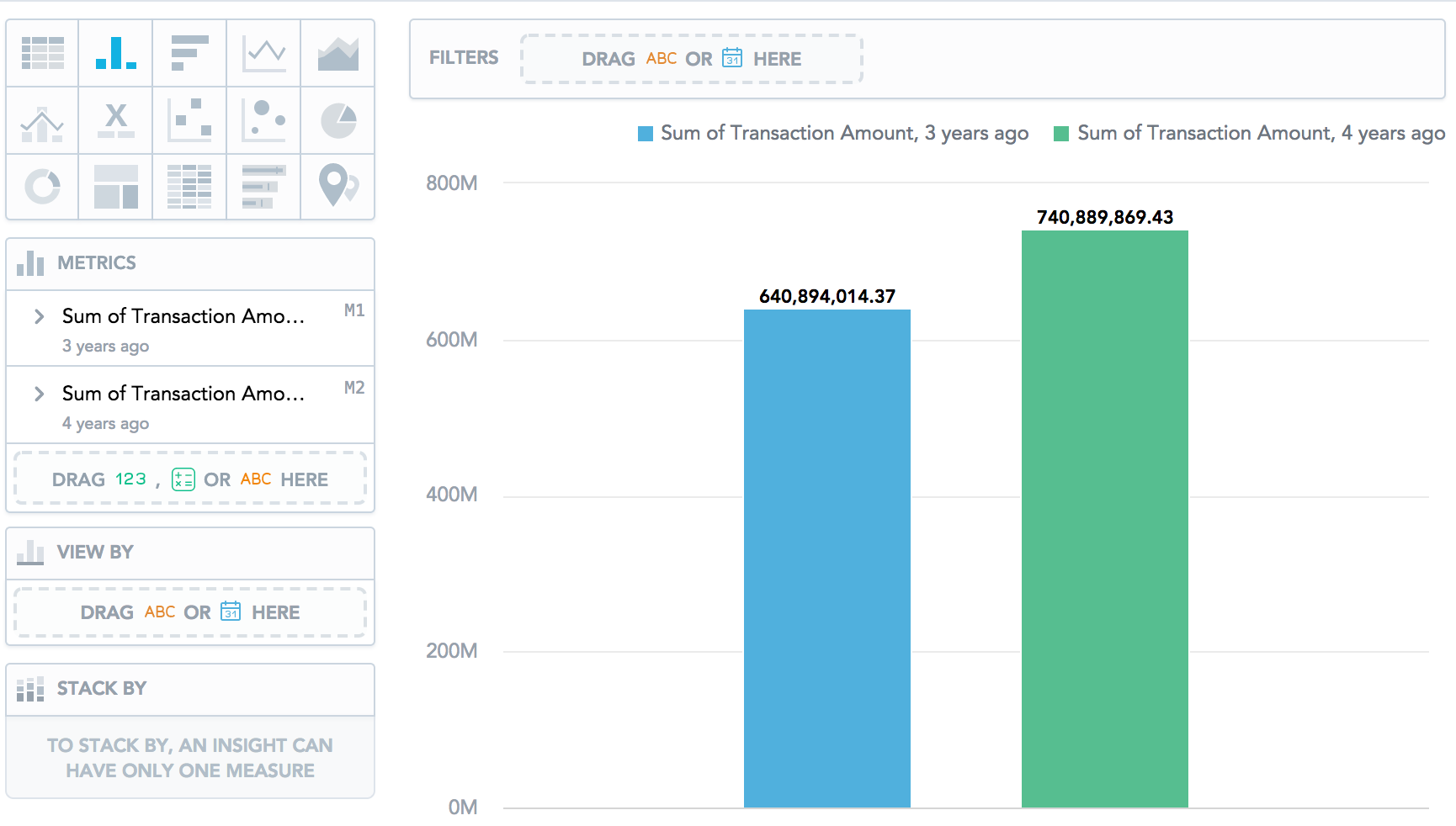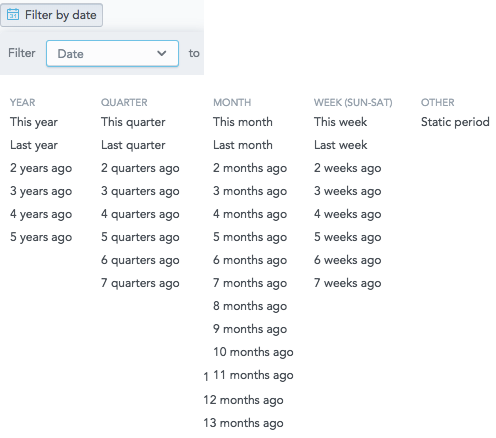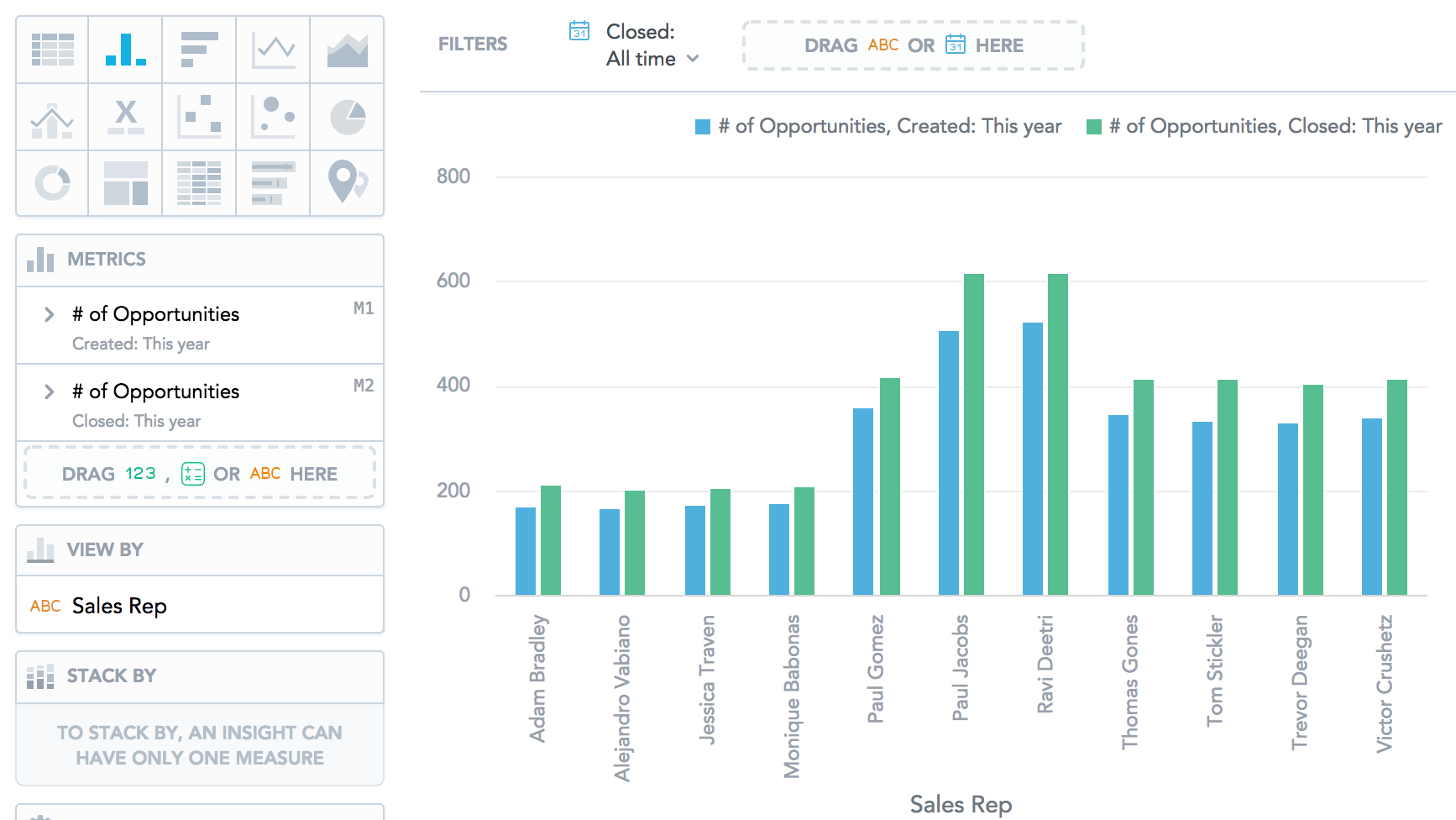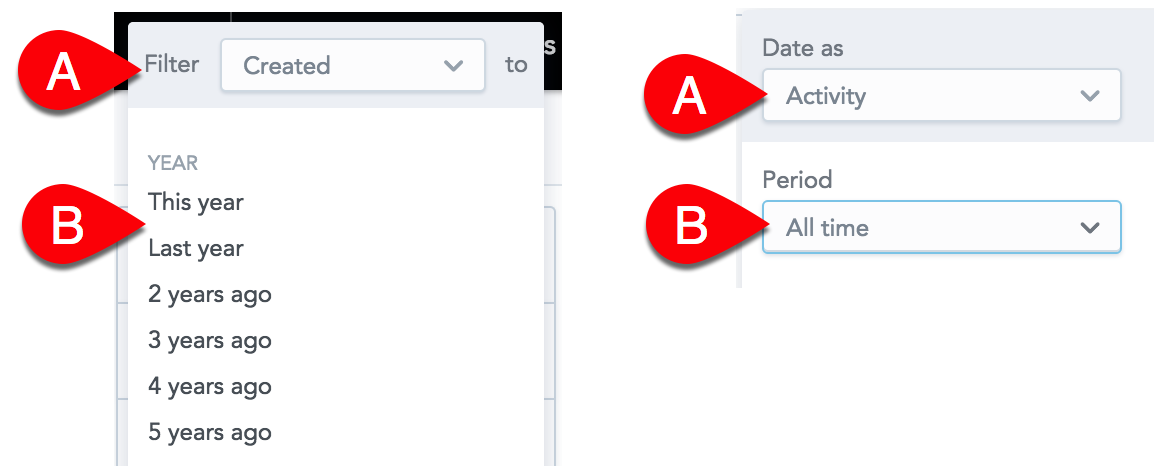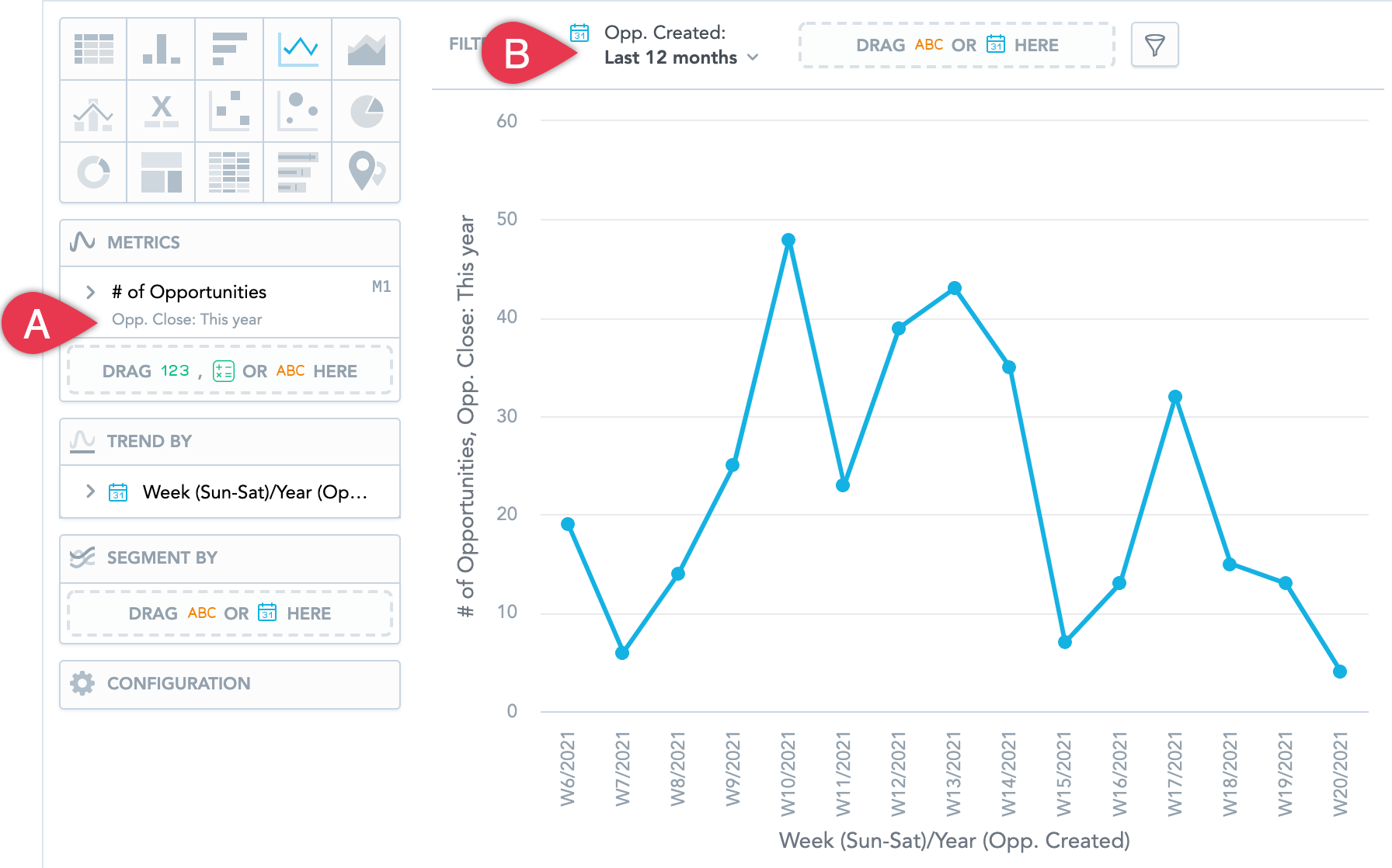Filtrar métricas por fecha
Si desea comparar hechos y métricas en momentos diferentes o mediante dimensiones diferentes, puede utilizar el parámetro Filtrar por fecha en sus ajustes.
enableMetricDateFilter como verdadero. Para más detalles, vea Configurar varias funciones a través de los ajustes de la plataforma.Por ejemplo, si desea comparar el número de oportunidades abiertas en la semana y el mes actuales, añada el mismo hecho o métrica dos veces y seleccione un parámetro Filtrar por fecha diferente para cada caso.
Filtrar hechos y métricas por fecha
Pasos:
- Añada un hecho o una métrica a la perspectiva.
- En la sección Métricas, haga clic en Filtrar por fecha.
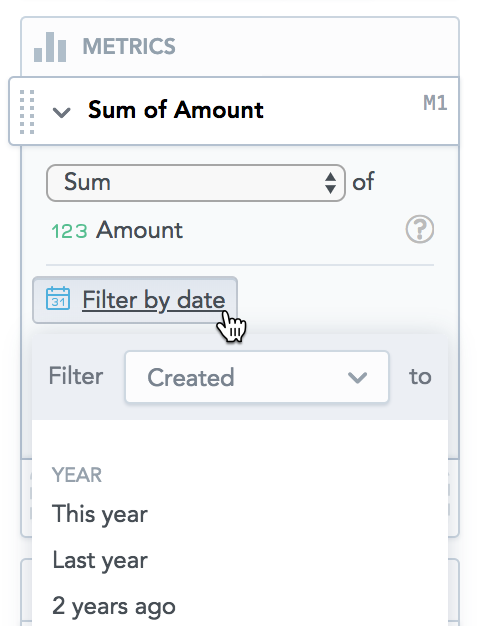
- En el menú desplegable, seleccione la dimensión. Para más información, vea a continuación la sección Filtrar hechos y métricas por fecha con diferentes dimensiones de fecha.
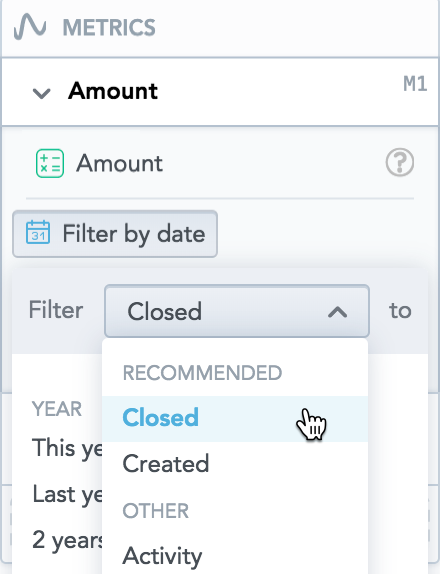
- Seleccione el periodo por el que quiere filtrar el hecho o la métrica. Puede seleccionar los años, trimestres, meses y semanas actuales y anteriores, o un período estático (un intervalo de fechas).
La perspectiva muestra de inmediato el hecho/métrica en el periodo seleccionado.
Si utiliza Comparar, Filtrar por fecha no está disponible para este hecho/métrica. Para más información, vea Comparación de períodos.
Filtrar hechos y métricas por fecha con diferentes dimensiones de fecha
Si su perspectiva contiene varios hechos o métrica y desea utilizar diferentes dimensiones de fecha para cada uno, especifique una dimensión de fecha diferente en el filtro de fecha para cada uno.
A continuación, la perspectiva muestra los datos filtrados por las dimensiones de fecha especificadas.
En la siguiente imagen, la perspectiva muestra un gráfico de columnas con el número de oportunidades que cada representante de ventas ha creado y cerrado en el año actual.
El portal de GoodData selecciona automáticamente una dimensión de fecha recomendada según el uso previo de los filtros de fecha en su espacio de trabajo. Puede cambiar la dimensión en cualquier momento.
Interacciones del filtro de datos
Puede establecer un filtro de fechas:
- Para hechos o métricas individuales (Filtrar por fecha) en Analytical Designer
- Para la perspectiva completa (en la barra superior) en Analytical Designer
- Para un panel en Paneles
Todos los filtros de fechas incluyen:
- El periodo en sí (B en la siguiente imagen), tal como último mes, hace tres años y un periodo estático (o intervalo de fechas).
- La dimensión de fechas (A en la siguiente imagen) tal como fecha creada, fecha asignada o fecha cerrada.
Cuando se configuran varios filtros de fechas, se aplican las siguientes normas:
- Si la dimensión de fechas es la misma para todos los filtros, entonces solo el filtro con la mayor prioridad se aplicará así:
- Filtro de hecho/métrica
- Filtro de paneles
- Filtro de la perspectiva
- Si las dimensiones de fecha son diferentes, entonces se aplican todos los filtros al mismo tiempo (el operador AND).
Ejemplo
La perspectiva muestra la tendencia de cómo las oportunidades que se crearon el año pasado se fueron cerrando mes a mes:
- El filtro de métricas está configurado para mostrar las oportunidades que se crearon desde el 1 de enero hasta el 31 de diciembre de 2017 (A en la imagen).
- El filtro de perspectivas está configurado para mostrar las oportunidades que se cerraron desde el 1 de enero hasta el 31 de agosto de 2017 (B en la imagen).
Debido a que los filtros tienen diferentes dimensiones de fechas, la perspectiva resultante aplica ambos filtros y muestra el número de oportunidades que se crearon y después se cerraron desde el 1 de enero hasta el 31 de agosto de 2017.
Las siguientes oportunidades NO están incluidas en los datos mostrados:
- Las oportunidades que se crearon en diciembre de 2016 y se cerraron en febrero de 2017, porque esta oportunidad no encaja en el filtro de métricas (creado en 1 de enero - 31 de diciembre de 2017)
- Las oportunidades que se crearon en julio de 2017 y se cerraron en octubre de 2017, porque esta oportunidad no encaja en el filtro de medidas (cerrado en 1 de enero - 31 de agosto de 2017)